XMTrading(エックスエム)の取引ツール「MetaTrader4(MT4)/MetaTrader5(MT5)」上にて複数の口座を切り替える方法をご案内します。ログイン情報を保存している場合、ログイン情報の入力を省略し、簡単に口座を切り替えることができます。デモ口座とリアル口座間の切り替えも同じ手順で切り替えが可能です。XMの追加口座の開設は会員ページより申請が可能です。
ナビゲーター内の「口座」左側の「+」をクリックします。
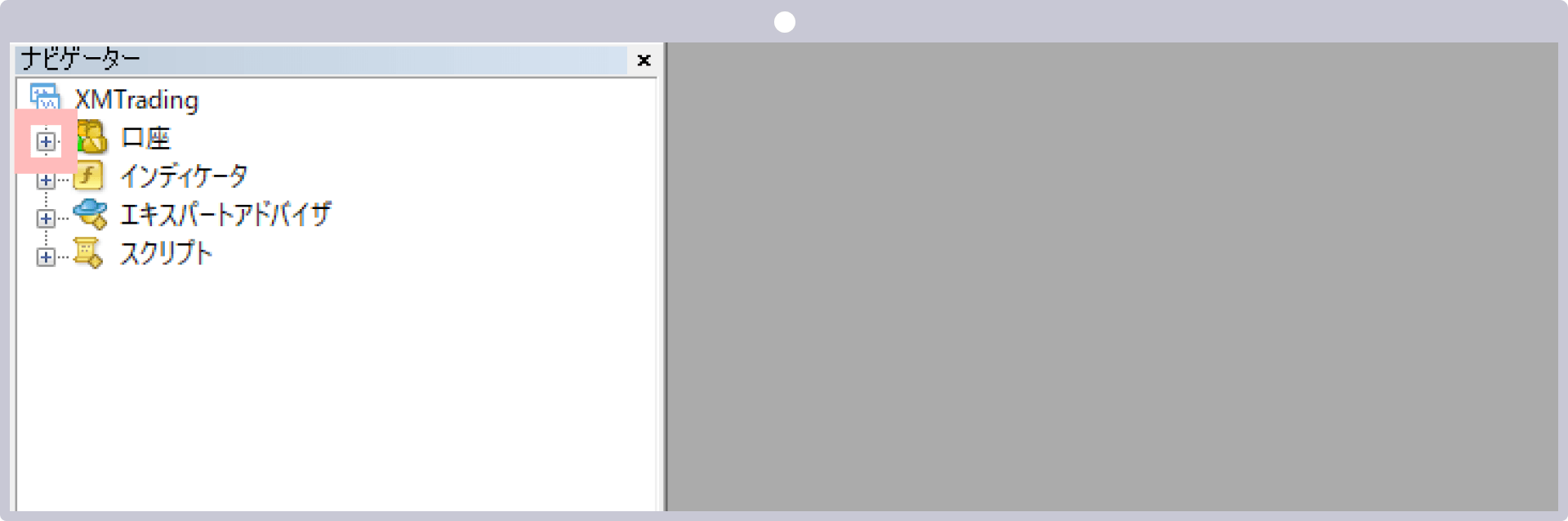
ログイン切り替え先口座の左側の「+」をクリックします。
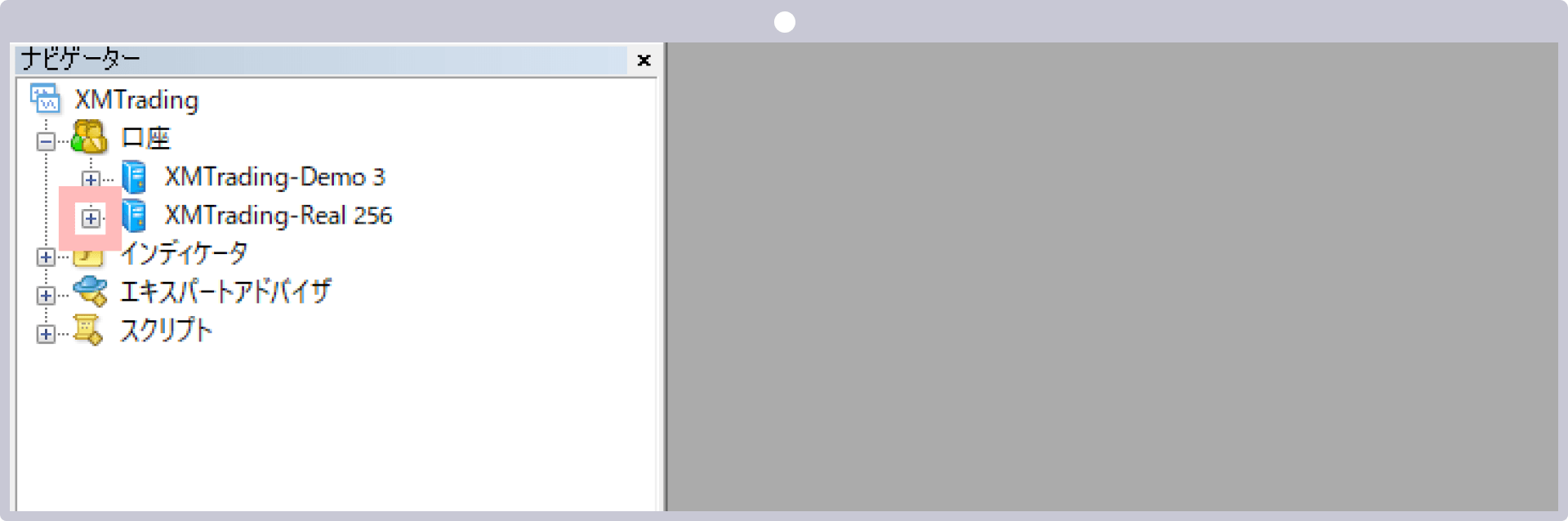
ログイン切り替え先の口座上でダブルクリックします。
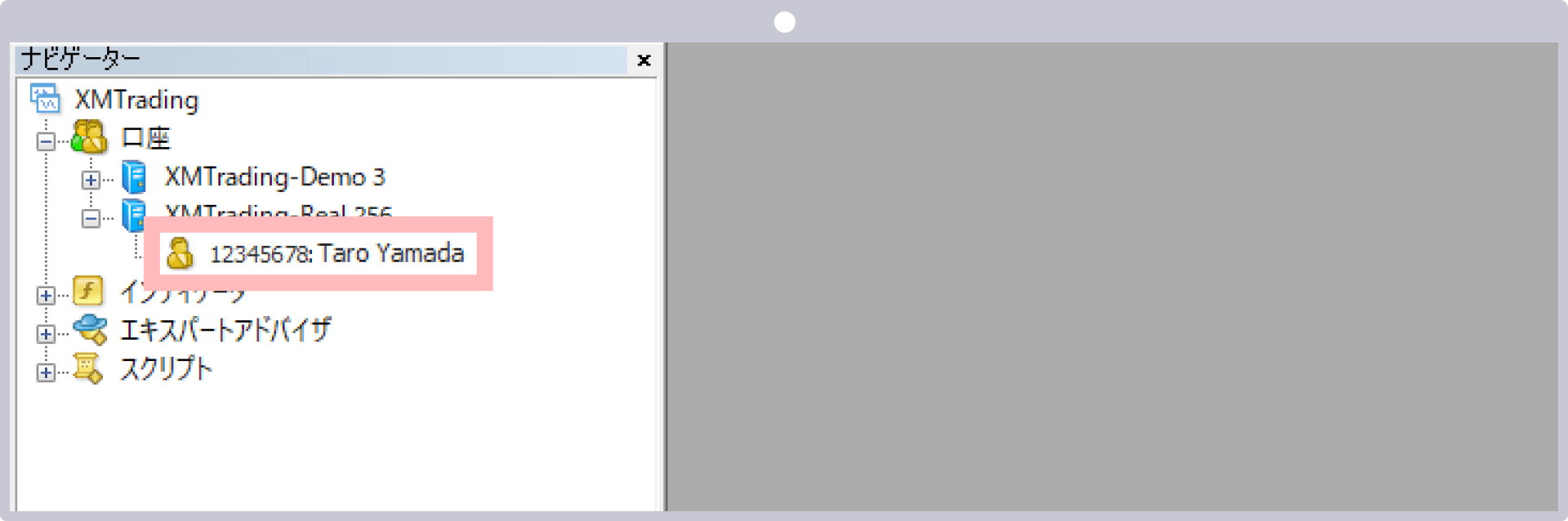
ログイン画面にて、ログイン情報を確認し、「ログイン」をクリックします。
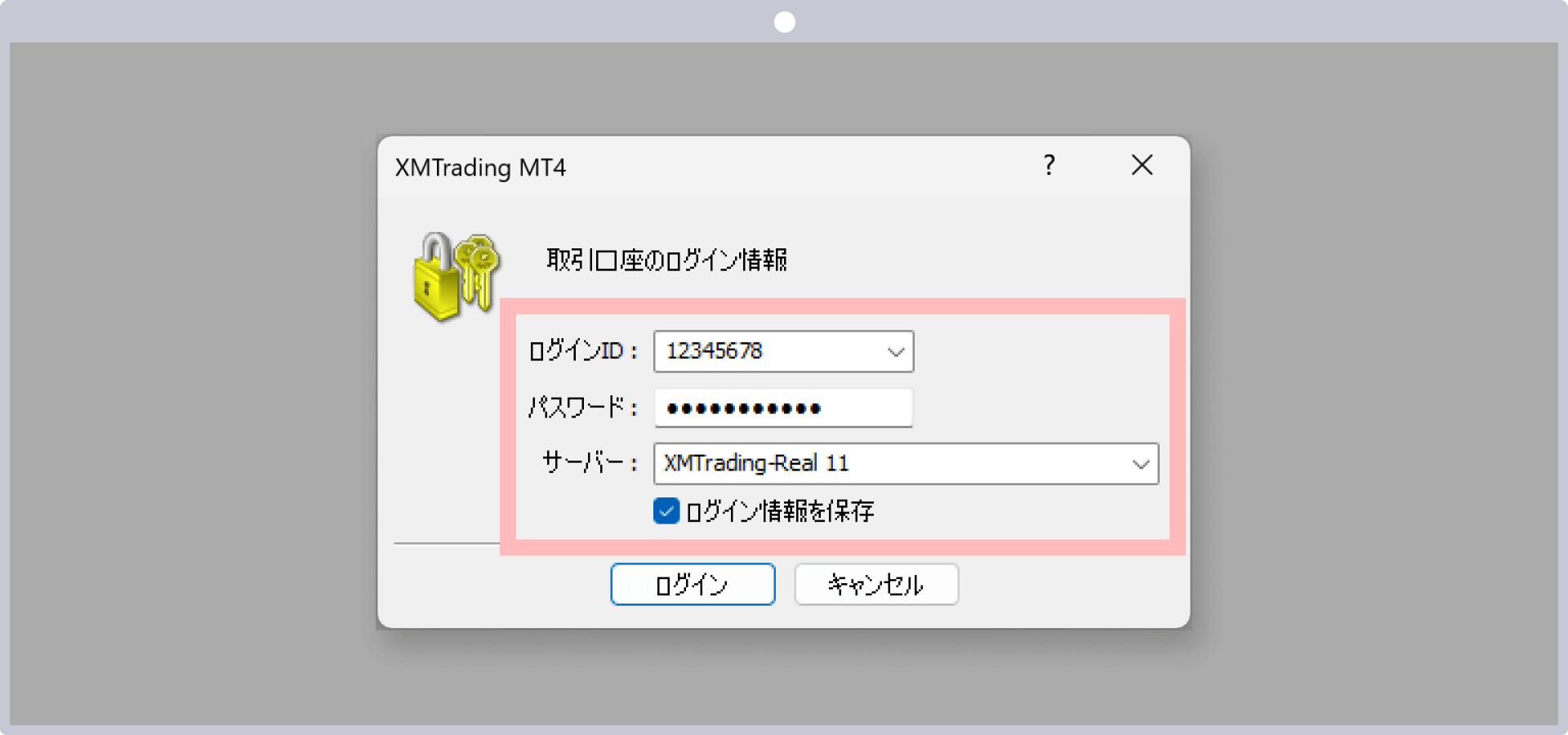
データの取得が始まり、MT4画面右下に緑色のマークとデータ受信値/送信値が表示されると、ログイン完了です。
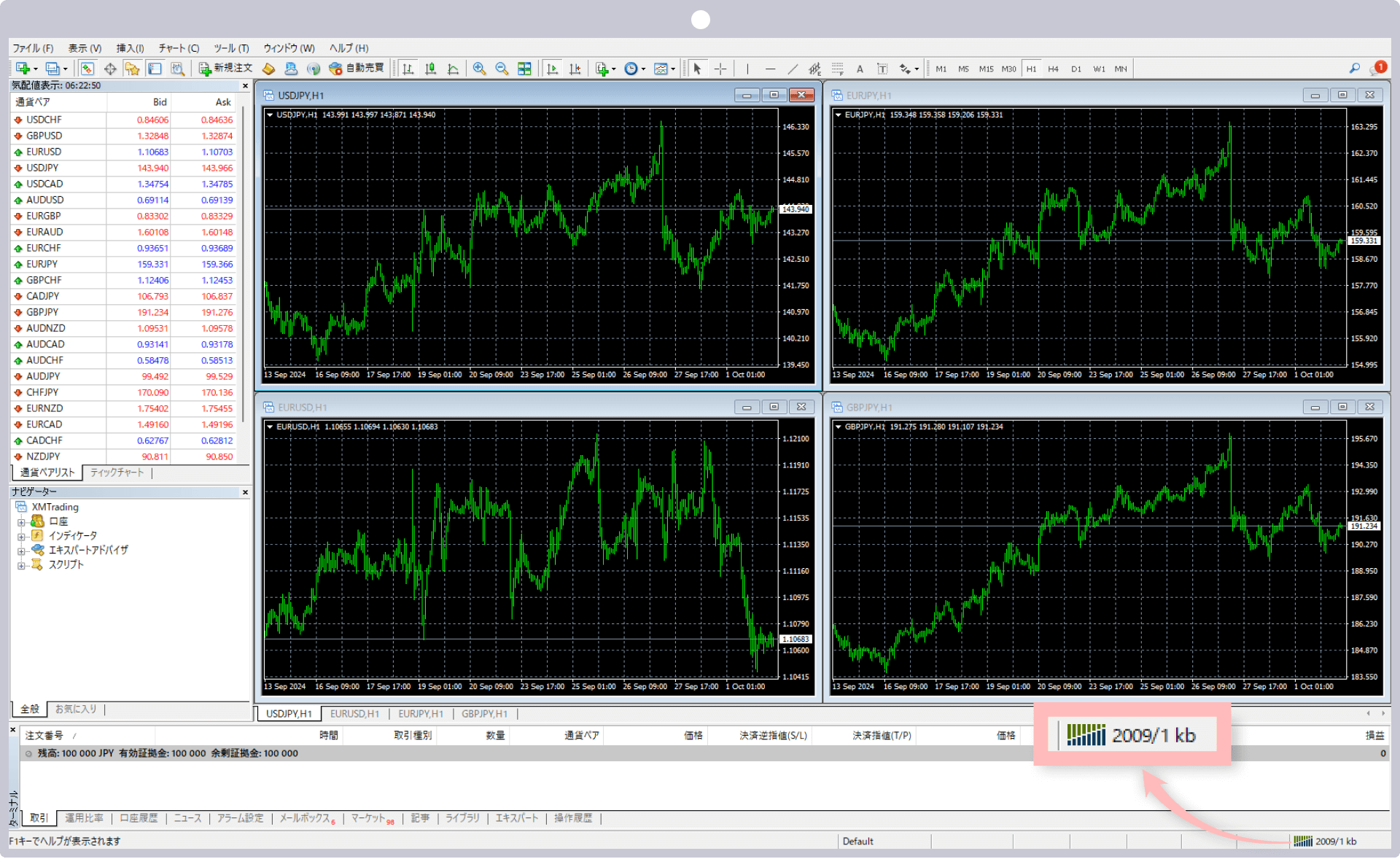
ナビゲーター内の「口座」左側の「+」をクリックします。
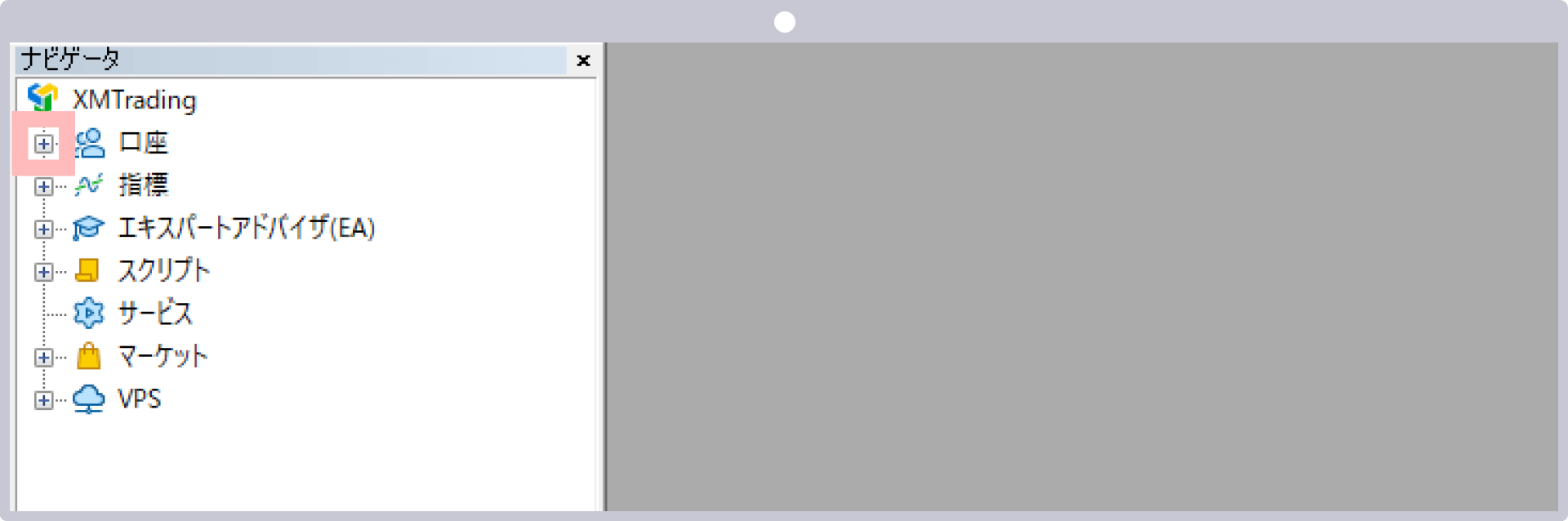
ログイン切り替え先口座の左側の「+」をクリックします。
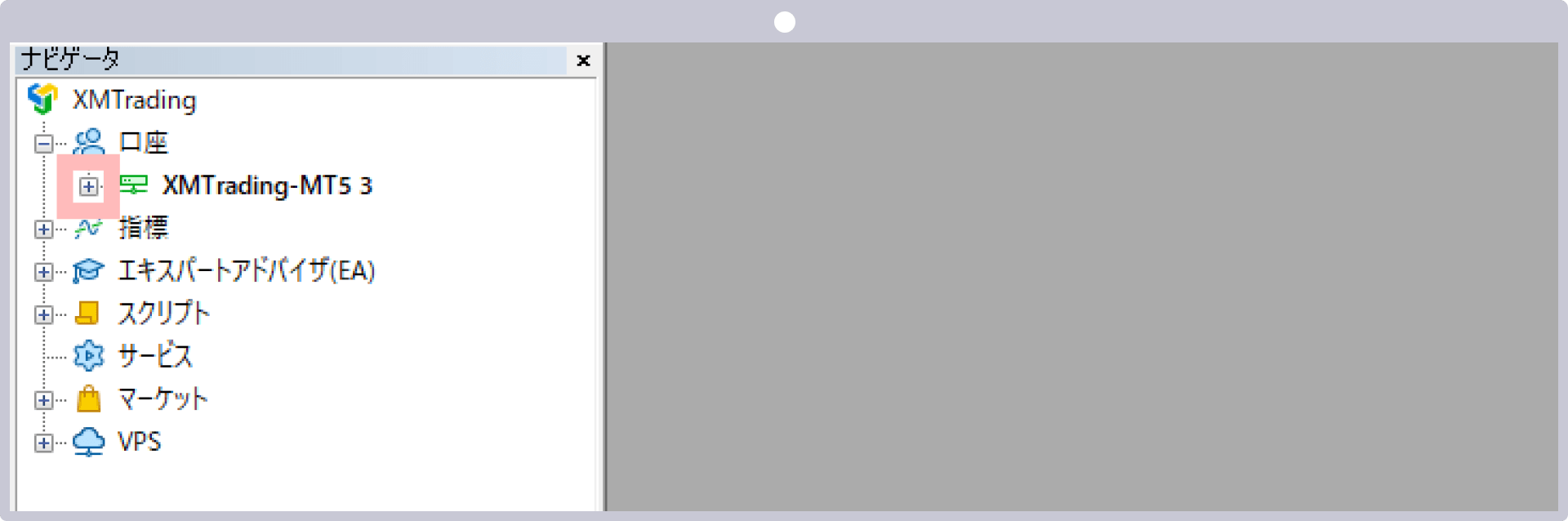
ログイン切り替え先の口座上でダブルクリックします。
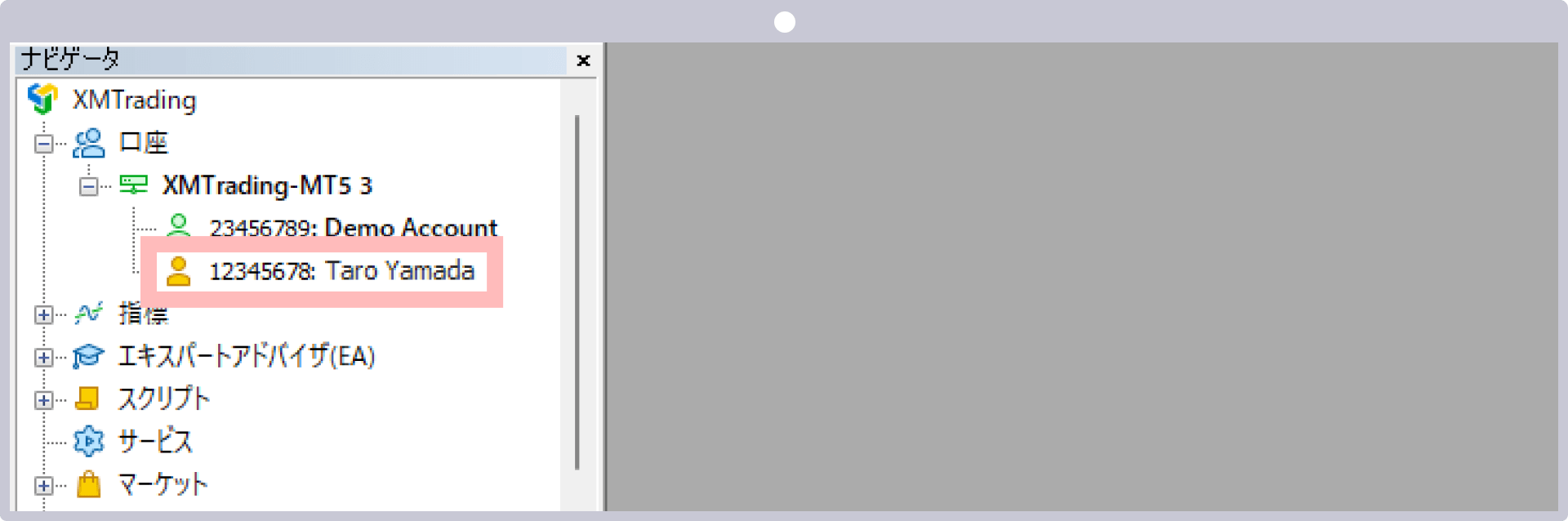
ログイン画面にて、ログイン情報を確認し、「OK」をクリックします。
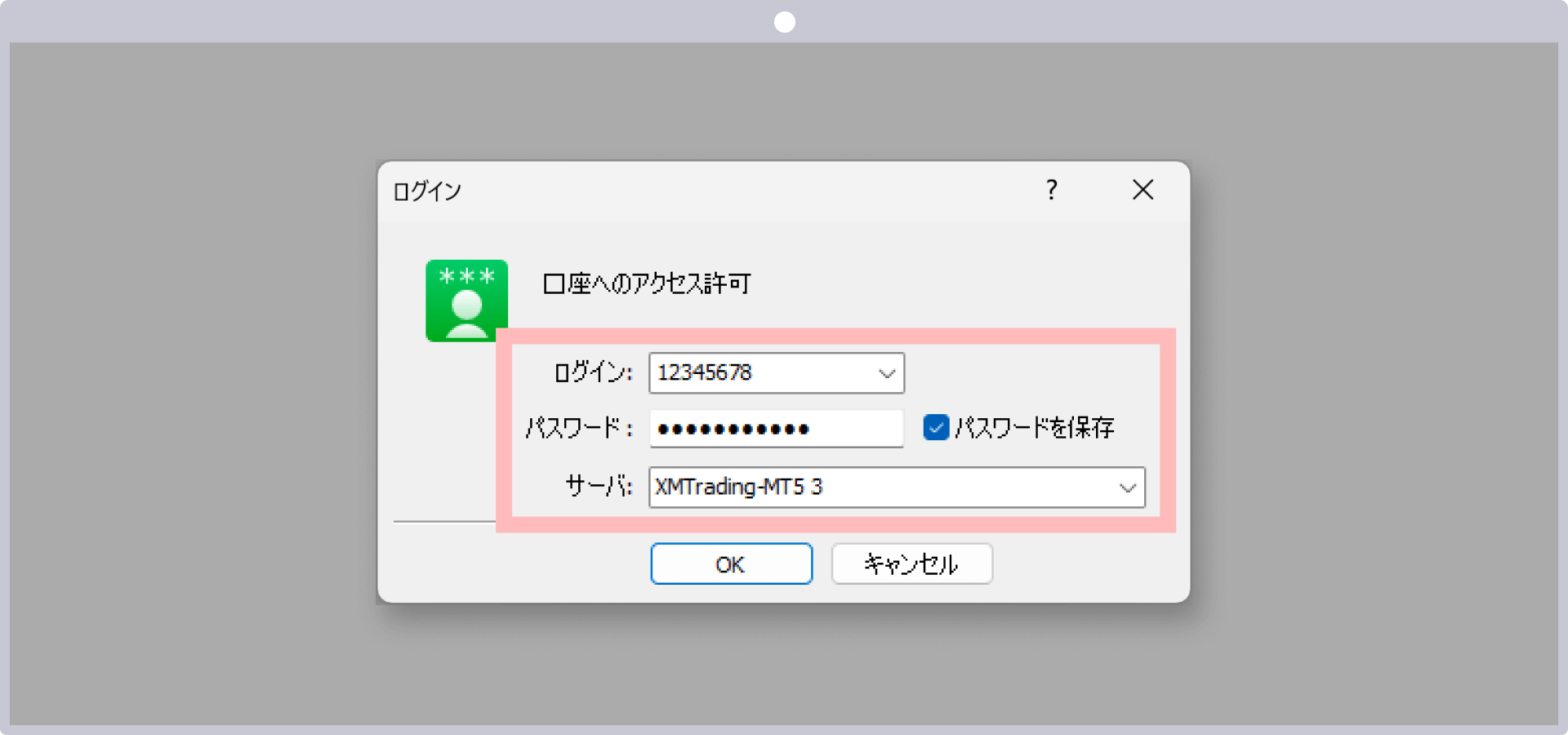
データの取得が始まり、MT5画面右下に緑色のマークとデータ受信値/送信値が表示されると、ログイン完了です。
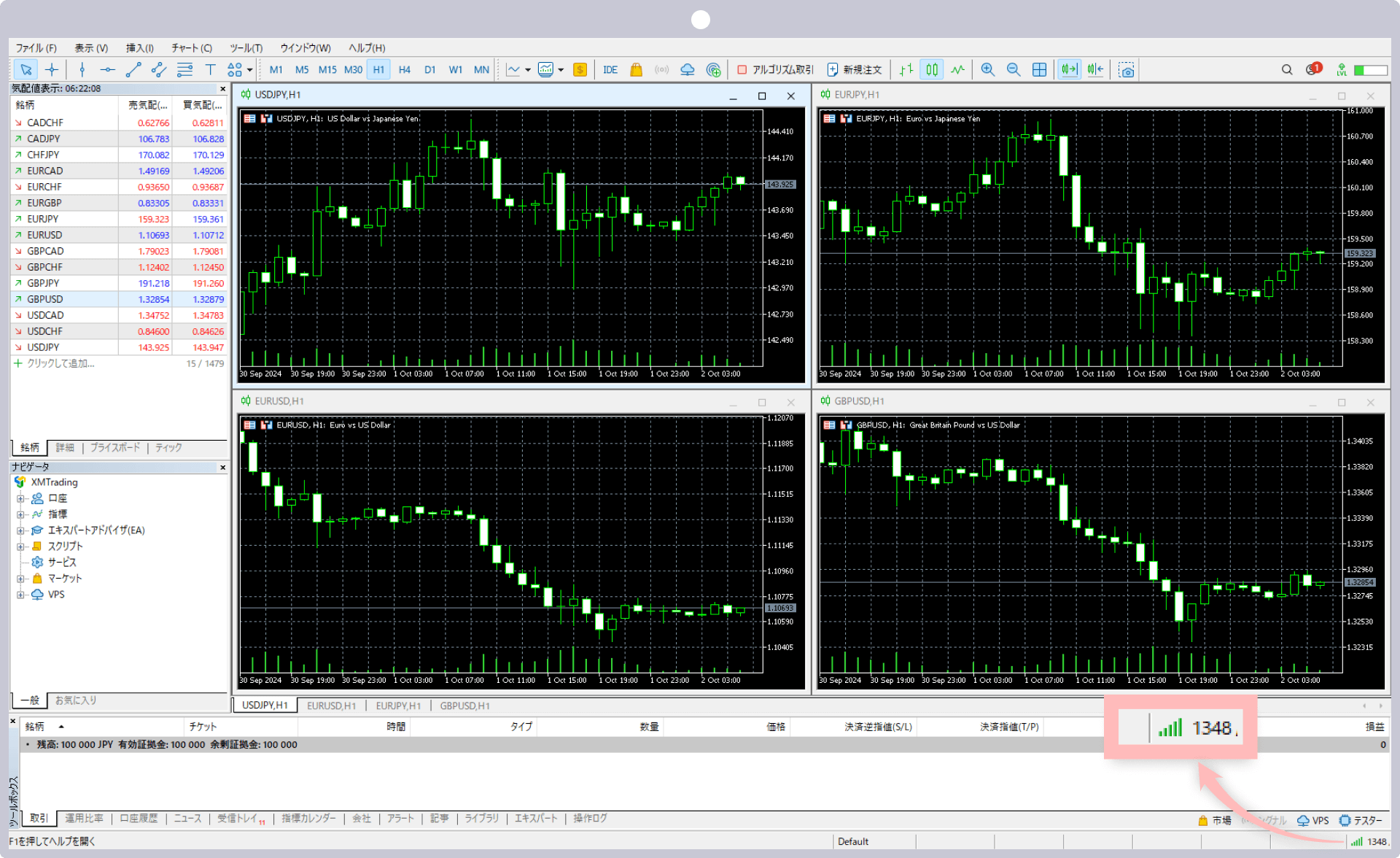
オールインワンのXMアプリで簡単取引&口座管理
XMTrading(エックスエム)では、アプリ1つでMT4/MT5口座の管理から入出金、実際のお取引まで、シームレスに行って頂ける「XMアプリ」を提供しています。XMアプリは、MT4/MT5アプリと同様インジケーターを活用したお取引が可能なだけでなく、XMの会員ページにて行って頂けるほぼ全ての口座管理機能が備わっております。その他、Trading Central社による市場分析や日本語ライブチャットへも簡単にアクセスして頂けます。XMアプリを活用してより快適なトレードライフをお楽しみください。